طریقه کار با ویژگیهای دستهبندی و برچسب در وردپرس
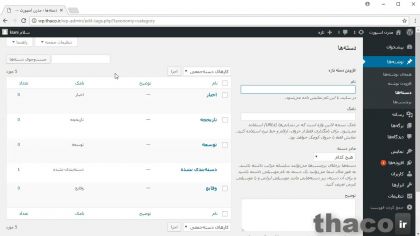
در این درس دانشپژوهان با مفهوم برچسب و دسته بندی آشنا میشوند و فرا میگیرند چگونه با استفاده از این قابلیت میتوانند موجبات دسترسی راحتتر بازدیدکنندگان وبسایت را فراهم کنند.
فهرست مطالب
نحوه اضافه کردن دسته بندی و تگ به پست
اضافه کردنِ دستهها و تگها به پستها از داخل ویرایشگر محتوای پست انجام میشود.
چون که دستهها الزامی هستند، در سمتِ چپ صفحه نمایش وردپرس فارسی و دقیقاً زیرِ پانل “ساختار” یا همان formats قرار دارند
و همانطور که میبینید فعلاً پانل آنرا جمع و جور کردهایم.
از ابتدا فقط یک دسته بنامِ Uncategorized یا در وردپرس فارسی “دسته بندی نشده” را داریم. دلیل این است که هر پست باید به یک دستهای تعلق داشته باشد و وردپرس نمیداند که شما چطور میخواهید محتوای خود را سازماندهی کنید، بنابراین در این چنین زمانهایی، تنها گزینش Uncategorized یا دسته بندی نشده است.
میبینید که من چند تا دسته دیگر اضافه کردهام که میدانم به هر کدام از آنها در طول این دوره آموزشی نیاز پیدا میکنم.
یک دسته بنامِ “وقایع”، یکی “اخبار” و یکی هم “توسعه”.
اما اگر دستهای را به پست خود اختصاص ندهید همیشه بصورتِ خودکار در دسته پیشفرض قرار میگیرد که Uncategorized یا “دسته بندی نشده” نام دارد. مسلماً Uncategorized دسته مناسبی نیست. چرا که هیچ موقع لینکی برایِ فراخوانی آن، در سایت ایجاد نخواهیم کرد. پس باید بدانیم که چطور دستههایِ جدیدی را درست کنیم.
برایِ مثال پستی که دارم در حال حاضر مینویسمش، درباره تاریخچه شرکت هست؛ پس منطقی است که یک دسته به نامِ “تاریخچه” ایجاد کنیم.
افزودن دسته بندی جدید از داخل پست
برایِ این کار بر رویِ دکمه “افزودن دسته تازه” یا در وردپرس لاتین بر رویِ Add New Category در فهرستِ اصلی “دستهها” کلیک میکنم.
خب؛ میبینید وقتی روی آن کلیک میکنم، یک فیلدِ جدید باز میشود که داخل آن میتوانم بنویسم “تاریخچه” تا آنچه که تایپ میکنم اسمِ جدیدِ دستهام باشد.
وقتی کارم تمام شد رویِ دکمه “افزودن دسته تازه” یا در وردپرس لاتین بر رویِ Add New Category کلیک میکنم.
بصورتِ خودکار اضافه میشود و بالایِ لیست میآید.
حالا دو تا دسته به پست خود اختصاص دادم.
“تاریخچه” و “دسته بندی نشده”.
و چون دیگر به “دسته بندی نشده” بعنوان دسته این پستم نیاز ندارم، تیک آنرا بر میدارم و بنابراین حالا پست من فقط در دسته “تاریخچه” قرار دارد.
ایجاد روابط والد و فرزند یا سلسله مراتبی در دسته بندی وردپرس
همچنین میتوانید روابط والد و فرزند یا سلسله مراتبی بین پستهای خود را نیز ایجاد کنید.
مثلاً اگر بخواهم یک دسته جدید به اسمِ “تاریخچه اخیر” ایجاد کنم بعد از فراخونی فیلد مربوطه، به روش مشابه مینویسم “تاریخچه اخیر” و از منویِ کشویی موجود استفاده میکنم تا “تاریخچه” را بعنوانِ والد آن در نظر بگیرم.
به اینصورت یک دسته جدید ایجاد میشود که در زیر دسته “تاریخچه” قرار میگیرد و اگر به خودِ سایت یا front end رفته و به فهرستی که برایِ دسته بندی “تاریخچه” ایندکس و سفارشی کردید، بروید؛ آن وقت تمامی مقالاتی که در دسته “تاریخچه” یا “تاریخچه اخیر”، اضافه شدهاند را میتوانید یکجا ببینید اما اگر به فهرست ایندکس شده “تاریخچه اخیر” نگاه کنید تنها پستهایِ دسته بندی شده تحتِ “تاریخچه اخیر” را میبینید. طرزِ کارِ سلسله مراتب اینطور است و برایِ همین درکِ سلسله مراتب مهم میباشد.
اما فعلاً این پست خود را برایِ دسته بندی با عنوانِ “تاریخچه” میگذاریم بماند. اگر دستههایِ زیادی را دارید و میدانید که تا الان کار شما از بعضی، بیشتر از بقیه استفاده کردید، میتوانید از تبِ “بیشتر استتفاده شده” استفاده کنید.
در اینجا کار، این انتخاب، معنایِ زیادی نمیدهد چرا که دستههایِ زیادی هنوز ندارم، اما وقتی بیشتر و بیشتر از سایت خود استفاده کنید و پست هایِ بیشتری را دسته بندی کنید یک لیستِ منتخب از دستههای خود را اینجا خواهید دید.
تعریف برچسب یا تگ در پست وردپرس
خب؛ اجازه دهید برویم سراغ پانل “برچسب ها”.
تگها یا همان برچسبها کاملاً فرق دارند. اینها عنوانهایِ بر مبنایِ نوشتار هستند؛ یعنی تگهایی که میخواهید رویِ پست خود اعمال کنید را مینویسید و با ویرگول آنها را از هم جدا میکنید و اینطوری به یکبار توده زیادی از تگها را وارد میکنید. اگر تگی که تایپ کردید قبلاً وجود داشته باشد، مثلاً “ویتامین”؛ میبینید که وردپرس با نشان دادنِ دستههایِ موجود که قبلاً ایجاد شدند به شما در حین تایپ، هوشمندانه کمک میکند.
اما اگر یک چیزِ جدید اضافه کنید وردپرس چیزی نشان نمیدهد. وقتی لیستِ تگها را با یک کاما بین آنها اضافه کردید رویِ Add کلیک کنید تا تمامِ تگها در زیر آن نمایش داده بشوند.
و اگر میخواهید آنها را حذف کنید باید رویِ علامتِ ضربدری که با حرکت کِرسِر به روی آن رنگه قرمز را میگیرد، کلیک کنید تا حذف شوند.
case-sensitive بودن تگ در وردپرس
یک نکته مهم که باید درباره تگها بخاطر داشته باشید این است که تگها به حروف کوچک و بزرگ حساس هستند. در واقع case-sensitive هستند.
یعنی اگر من یک تگ به اسمِ Vitamins داشته باشم که با حروف انگلیسی تایپ شده باشد، آن را تایپ میکنم و از حروف کوچک برایِ کل آن استفاده میبرم.
خب حالا آنرا داریم.
اگر پیش رفته و ایندفعه بنویسم Vitamins و از V بزرگ استفاده کنم و آنرا اضافه کنم، میبینید که حالا دو تا تگ دارم.
یکی Vitamins با حرفِ بزرگ است و یکی هم vitamins با حرفِ کوچک.
پس وقتی دارید تگ ایجاد میکنید مطمئن باشید که همه را دارید یکسان مینویسید و همچنین مطمئن بشوید وقتی وردپرس سعی میکند که به شما کمک کند تا بجایِ اضافه کردنِ تگهایِ جدید از تگهایِ موجود استفاده کنید، تگ هایِ اشتباهی را انتخاب نکنید و بیاید و از پیشنهاد درست آن استفاده کنید. وقتی دستهها و تگها را ایجاد کردم، پیش میروم و رویِ “ذخیره پیش نویس” کلیک میکنم و حالا دیگر این پست دارایِ دسته بندی و برچسب است.
ویرایش دسته بندی و تگ
قسمتِ جالب اینجاست که ما میتوانیم دسته بندیها و تگها را ویرایش کنیم.
اگر به منویِ اصلی از پنلِ ادمین بروید، در قسمتِ “نوشتهها” میبینید که “دستهها” و “برچسبها” را داریم.
و اگر یکی را انتخاب کنید، یک لیست کامل از تمامِ دسته بندیها یا تگها بدست میآید و میتوانید ببینید که چند تا پست با این دستهها و تگها منتشر شده و درحالت انتشار قرار گرفته است.
در قسمتِ “دسته ها” میتوانید ببینید که دسته “دسته بندی نشده” یکبار برایِ یک پست استفاده شده که آن هم پست “سلام دنیا” است و چون که هنوز پستِ اخیری که چند لحظه پیش در آن بودیم را منتشر نکردیم، نشان داده نمیشود؛ و حتی در مقادیر تعداد پستهایِ دسته “تاریخچه” هم قابل رؤیت نیست.
از اینجا میتوانم دستهها را ویرایشِ سریع بکنم تا بتوانم اسمِ این “نامک” یا Slug را تغییر بدهم.
بعضی مواقع در اولین تایپ کردن، اسمِ دستهها را اشتباه مینویسم پس میتوانم برگردم و با انتخاب “ویرایش سریع” آنها را ویرایش کنم و این رویِ تمامِ محتوایِ سایت ما تأثیر میگذارد.
پس ویرایش کردن دستهها و تگها از این نماها؛ آنها را از پست شما جدا نمیکند بلکه همه چیز را در پایگاه داده به شکل منطقی تغییر میدهد.
همچنین میتوانید برایِ ویرایش کامل گزینه “ویرایش” را انتخاب کنید و اینطوری میتوانید واردِ نمایِ ویرایش بشوید تا یک اسم جدید یا یک “نامک” یا Slug ِ جدید وارد کنید.
ادامه دهید و یک والدِ جدید را از بخش “مادر” انتخاب کنید و توضیحی برایِ دسته یا تگ بنویسید. این توضیح تنها زمانی نشان داده میشود که یک نفر به صفحه ایندکس برایِ آن دسته یا تگ برود و این بستگی به تمِ موردِ استفاده دارد؛ برخی از تمها از توضیحاتی که در این قسمت تایپ میشود، برایِ نمایش آن، پشتیبانی میکنند و بعضیها هم پشتیبانی نمیکنند.
پس اگر میخواهید از این فیچر استفاده کنید، باید چک کنید تا مطمئن بشوید تمی که استفاده میکنید از توضیحات پشتیبانی میکند یا خیر.
همچنین میتوانید پلاگینهایی بگیرید که این قابلیت را گسترش میدهند و به دستهها و تگها تصاویر اختصاصی میدهند که میتوانید از آنها برایِ نشان دادن در صفحاتِ ایندکس “دستهها” استفاده کنید. مثلاً اگر یک سایت آموزش دارید میتوانید کاری کنید که وقتی کاربر به دسته مثلاً “آموزش” وارد میشود، اول لیستی از تمام آموزشهای موجود را ببیند و بعد وارد ایندکس مطالب دسته “آموزش” شود.
برنامه ریزی برای مدیریت دسته بندی و برچسب در WordPress
خب؛ حالا که میدانید چطور دستهها و تگها را ایجاد کنید و آنها را رویِ پستهای خود اعمال کنید، یک توصیه نهایی برای شما دانشپژوهان طهاکو دارم. وقتی یک سایتِ جدید میسازید، زمانی را برایِ برنامه ریزی ساختارِ دسته بندیهای خود کنار بگذارید. بعضی وقتها سایتهایی را میبینم که هیچ برنامهای برای آنها چیده نشده و با یک لیستِ دسته بندیهایِ طولانی مواجه هستیم که آیتمهایِ کمی داخل آنها وجود دارد.
اینکار نه تنها کمکی به سازماندهی نمیکند بلکه بعنوانِ صاحبِ سایت مدیریت کردن آنها خیلی خسته کننده هم میشود. سایتِ قدیمی دانلود نرم افزارهایِ مهندسی طهاکو با آدرسِ TEHA-CO.com که دیگه خیلی وقت است که از سرویس خارج شده، یک مثال خوبی است که دسته بندیِ اشتباه را نشان میداد. دسته هایِ زیادی داشتیم که از آنها بندرت استفاده میکردیم و همیشه میخواستیم همه چیز را سازماندهی کنیم، اما نمیدانستیم که این کار بیهوده خیلی هم وقت گیر است.
با یک برنامه ریزیِ مناسب میتوانید این مشکل را حل کنید. پس با یک برنامه ریزی میشود ساختارِ بسیار قابلِ درکی را برایِ خودمان و بازدید کنندهها ایجاد کنیم.